Steam ไม่รู้จักฮาร์ดไดรฟ์ภายนอก: 3 วิธีในการแก้ไข (08.30.25)
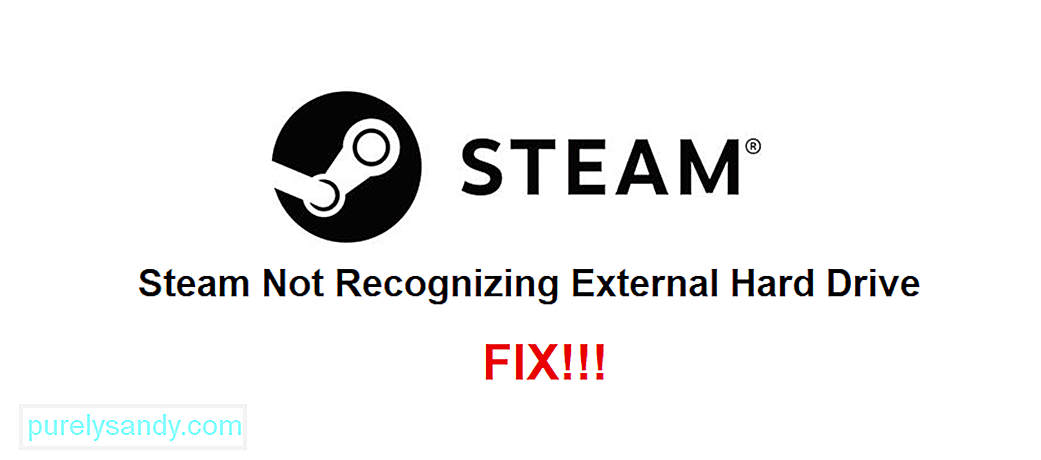 Steam ไม่รู้จักฮาร์ดไดรฟ์ภายนอก
Steam ไม่รู้จักฮาร์ดไดรฟ์ภายนอกทุกวันนี้ วิดีโอเกมส่วนใหญ่ที่คุณจะพบได้ทุกที่ รวมถึง Steam อาจใช้พื้นที่บนอุปกรณ์ของคุณมากถึง GB มีเกมมากมายที่ขึ้นชื่อเรื่องการกินพื้นที่จัดเก็บในปัจจุบัน อย่างไรก็ตาม คุณสามารถจัดเก็บไว้ในคอมพิวเตอร์ได้อย่างง่ายดายโดยใช้ฮาร์ดไดรฟ์ภายนอก
แม้ว่าฮาร์ดไดรฟ์ภายนอกจะดีมากในกรณีส่วนใหญ่และทำงานได้กับแทบทุกแพลตฟอร์ม แต่บางครั้ง Steam ก็สร้างปัญหาให้กับพวกเขาได้ ตัวอย่างเช่น มีปัญหาที่ทำให้ Steam ไม่รู้จักฮาร์ดไดรฟ์ภายนอกของคุณเมื่อเชื่อมต่อ ต่อไปนี้คือสิ่งที่ต้องทำในขณะที่ประสบปัญหาดังกล่าว
จะแก้ไข Steam ไม่รู้จักฮาร์ดไดรฟ์ภายนอกได้อย่างไรหนึ่งในวิธีแรก วิธีแก้ไขที่คุณต้องลองเพื่อแก้ปัญหานี้คือถอดปลั๊กฮาร์ดไดรฟ์ภายนอกแล้วเสียบกลับเข้าไปใหม่อีกครั้ง หลังจากทำเช่นนั้น คุณต้องรีสตาร์ท Steam บนคอมพิวเตอร์ของคุณ อย่างไรก็ตาม ขอแนะนำให้คุณรีสตาร์ทคอมพิวเตอร์ทั้งหมด เนื่องจากมีแนวโน้มที่จะให้ผลลัพธ์ที่ดีกว่าการรีสตาร์ทแอปพลิเคชัน
หลังจากรีสตาร์ทคอมพิวเตอร์แล้ว ให้ลองเล่นเกมใดเกมหนึ่งบนฮาร์ดไดรฟ์ภายนอกของคุณผ่าน Steam การทำเช่นนี้น่าจะเพียงพอแล้วที่ Steam จะจดจำไดรฟ์ และเพื่อให้คุณกลับไปเล่นเกมต่างๆ ทั้งหมดที่คุณต้องการเก็บไว้ในนั้นได้
เมื่อ Steam ไม่รู้จักเกมที่คุณจัดเก็บไว้ในฮาร์ดไดรฟ์ภายนอกและให้ตัวเลือกในการติดตั้งแทนที่จะเล่นเกม ให้คลิกตัวเลือกดังกล่าวเพื่อติดตั้ง หลังจากคลิกแล้ว ให้เลือกติดตั้งในโฟลเดอร์ที่อยู่ในฮาร์ดไดรฟ์ภายนอก
เมื่อทำเช่นนั้น Steam จะเริ่มดำเนินการติดตั้งและจะจดจำไดรฟ์และไฟล์เกมที่จัดเก็บไว้ในนั้นทันที คุณสามารถทำขั้นตอนนี้ซ้ำสำหรับเกมต่างๆ ทั้งหมดที่คุณมีในฮาร์ดไดรฟ์สำรอง และควรจะทำงานได้ดีในแต่ละครั้ง
สำหรับปัญหาเช่นนี้ จะมีตัวเลือกในแอปพลิเคชัน Steam บนเดสก์ท็อปซึ่งช่วยให้คุณสามารถซ่อมแซมไฟล์ของเกมต่างๆ ทั้งหมดในโฟลเดอร์คลังของคุณได้ ใช้สิ่งนี้เพื่อทำให้ Steam รู้จักไฟล์เกมที่จัดเก็บไว้ในฮาร์ดไดรฟ์ภายนอกของคุณ เพื่อให้คุณสามารถเล่นทุกอย่างที่จัดเก็บไว้ในนั้นได้ ขั้นตอนง่ายๆ แค่ลองครั้งเดียวก็น่าจะเพียงพอแล้ว
หากต้องการซ่อมแซมโฟลเดอร์ไลบรารี Steam ให้เปิดแอปพลิเคชันเดสก์ท็อปแล้วตรงไปที่การตั้งค่า ตอนนี้ไปที่เมนูดาวน์โหลดของการตั้งค่า ที่นี่จะมีตัวเลือกชื่อ 'โฟลเดอร์ไลบรารี Steam'' คลิกที่มันแล้วคลิกขวาที่ตัวเลือกโฟลเดอร์ ตอนนี้เลือกซ่อมแซมโฟลเดอร์โดยใช้ตัวเลือกที่จะปรากฏต่อหน้าคุณ ตอนนี้ Steam ควรรู้จักฮาร์ดไดรฟ์ภายนอกและไฟล์เกมที่จัดเก็บไว้ในฮาร์ดไดรฟ์ เพื่อให้คุณเล่นได้อีกครั้ง
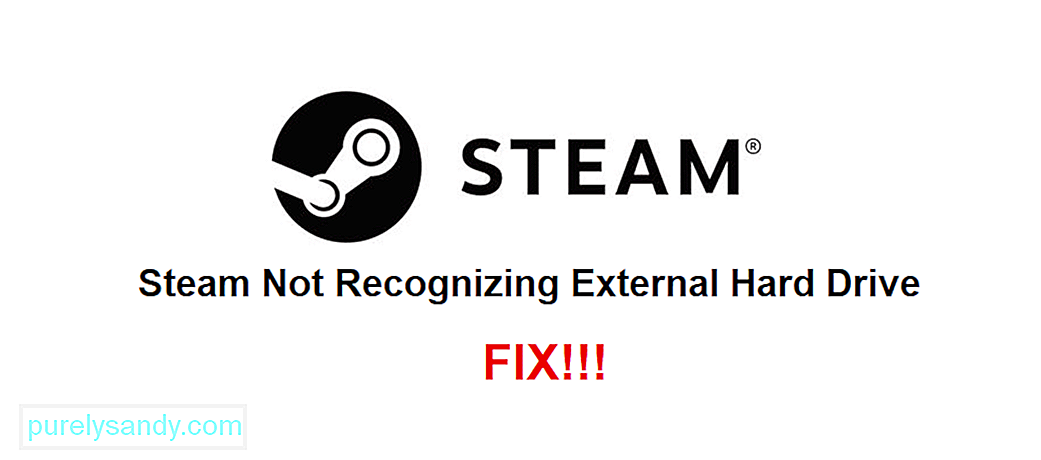
วิดีโอ YouTube: Steam ไม่รู้จักฮาร์ดไดรฟ์ภายนอก: 3 วิธีในการแก้ไข
08, 2025

